Домой в качестве HTPC (для просмотра фильмов из интернета), был куплен сломанный, без экрана, нетбук Asus Q200E с Windows8. Установленный на него Ace Stream Player со своей задачей справляется на отлично, единственное что было не удобно, так это управлять этим компьютером через беспроводную мышь (особенно когда функции мыши в основном это – пауза/проигрывание и перемотка назад/вперед). Рассмотренные варианты покупки специальных пультов для управления HTPC меня не устроили (по цене, и потому что это еще один лишний пульт дома). Было решено использовать пульт от телевизора, для этого….
Был куплен FLIRC на официальном сайте
www.flirc.tv на распродаже по $12.95, доставка в Россию $6.9 – итого $20 — около 1500 рублей по курсу на день покупки. Из СШП до Екатеринбурга посылка доехала за 20 дней. Трекинг номер сначала трекался на сайте USPS, после пересечения границы на сайте почты России. В мелком пакете было только само устройство, и бланк заказа.

фото 1.
После распаковки.

фото 2.
Подготовка к работе.
FLIRC – это универсальный программируемый USB приемник IR диапазона, заточенный под работу с любыми пультами дистанционными управления.
Так, как это USB устройство – то перед началам его использования необходимо скачать с официального сайта (www.flirc.tv/downloads) и установить драйвера и программное обеспечение для его использования и программирования.
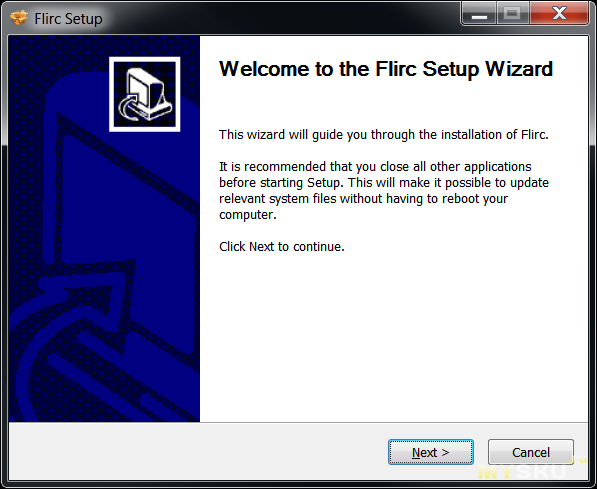
рис.1
После установки необходимо перезагрузить компьютер.
После подключения устройства к компьютеру оно определяется как несколько HID – совместимых устройств управления USB, а так же как HID – клавиатура. Устройство не содержит индикаторов своей работы (лампочек и т.п.)
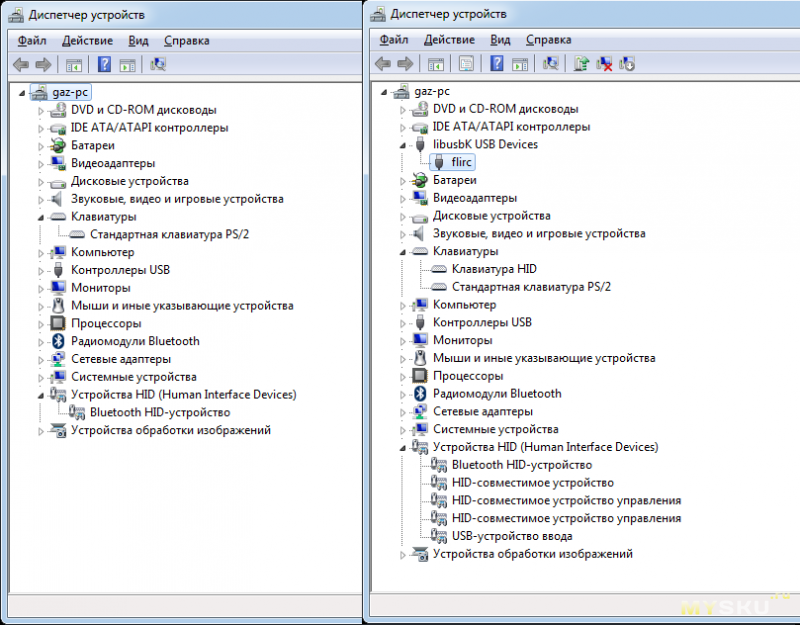
рис.2
Первое что нужно сделать после подключения устройства к компу – это обновить его прошивку (FirmWare) (т.к. новое ПО не корректно работает с устройствами не его версии). Для этого запустите программу FLIRC (GUI) и через меню «File» -> «Advanced» -> кнопкой «Force FW Upgrade» — прошейте устройство.
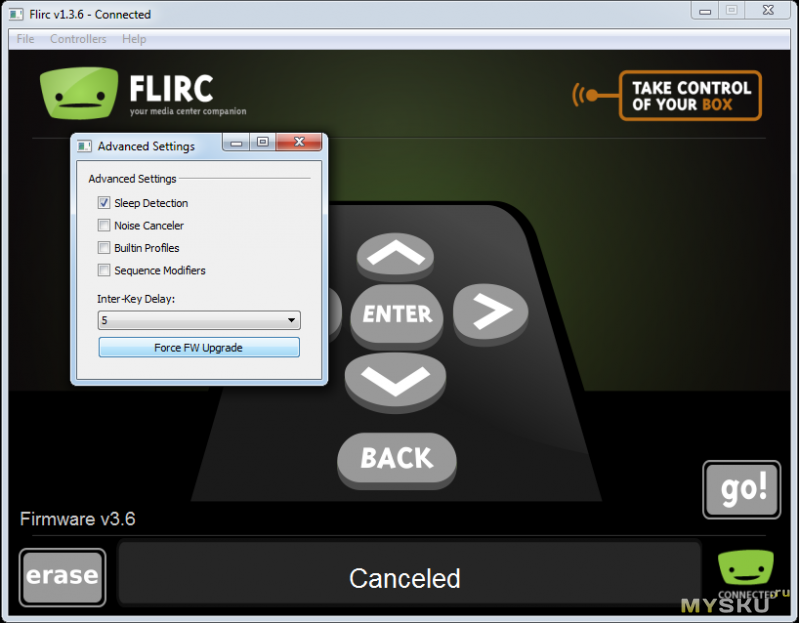
Рис.3
Подготовка к программированию FLIRC. (я сам не ожидал, что будет так все не просто).
1. Замените батарейки на новые (желательно качественные) в пульте ДУ который будет использоваться для программирования FLIRC.
2. Вычислите все кнопки пульта ДУ которые НЕ задействованы в управлении телевизора при подключенном HTPC. (например у меня цифровые кнопки пульта ДУ оказывается используются для переключения канала даже при подключенном HTPC). Только НЕ используемые кнопки пульта ДУ могут быть запрограммированы FLIRC.
3. Оберните устройство FLIRC – фольгой (пищевой, алюминиевой в 2 слоя), и кончик фольги закоротите на металлическую часть разъема USB устройства. (На форуме сайта flirc.tv — рекомендовали выключить свет (лампы накаливания), вместо оборачивания устройства фольгой)

фото 3.
За фига? – не знаю как будет у Вас, но я два дня потерял пока не понял этой фишки – IR приемник в устройстве FLIRC очень чувствительный и реагирует на очень слабый сигнал (улавливает IR излучение чуть ли не от ладони руки, что приводит к не возможности его программирования), а включении галки в меню File -> Advanced settings -> Noise Canceler – переводит его в режим бесчувственной болванки. Мой пульт ДУ в легкую пробивает двойной слой фольги с расстояния в 10-30 см.
Программирование (обучение командам) FLIRC.
Суть программирования – записать IR сигнал с пульта ДУ и ассоциировать с ним HID команду (эмуляция нажатия клавиши на клавиатуре ПК). То есть фактически FLIRC преобразовывает нажатия кнопок на пульте ДУ в нажатия клавиш клавиатуры. Поэтому программировать FLIRC можно на одном компе, а использовать на другом, так как команды записаны внутри самого устройства.
1.Необходимо очистить все команды которые были записаны в устройство. Через ПО FLIRC (GUI) меню File -> Clear Configuration.
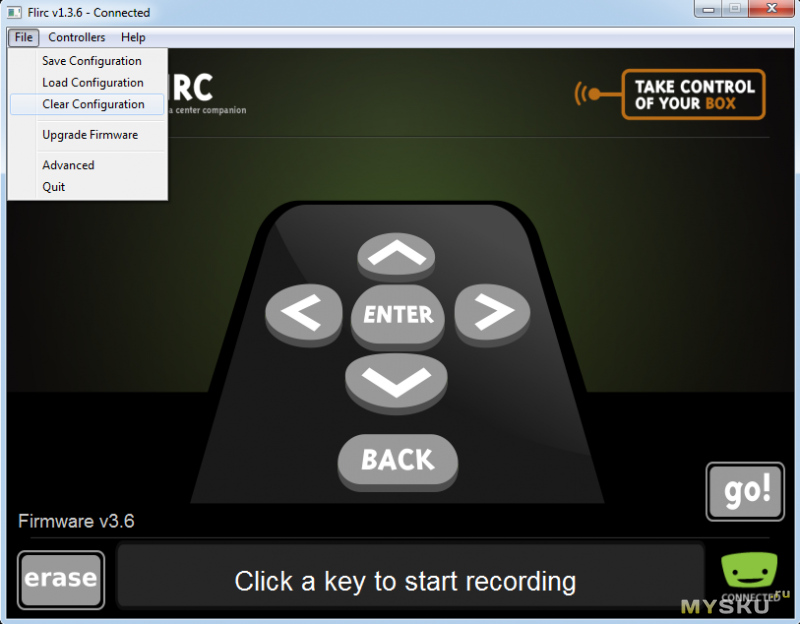
рис.4
2.Необходимо задать режимы работы устройства, через ПО FLIRC (GUI) меню File -> Advanced settings – убрать галку «Builtin Profiles» (нужна только для МСЕ), в общем сделать как на рисунке 3.
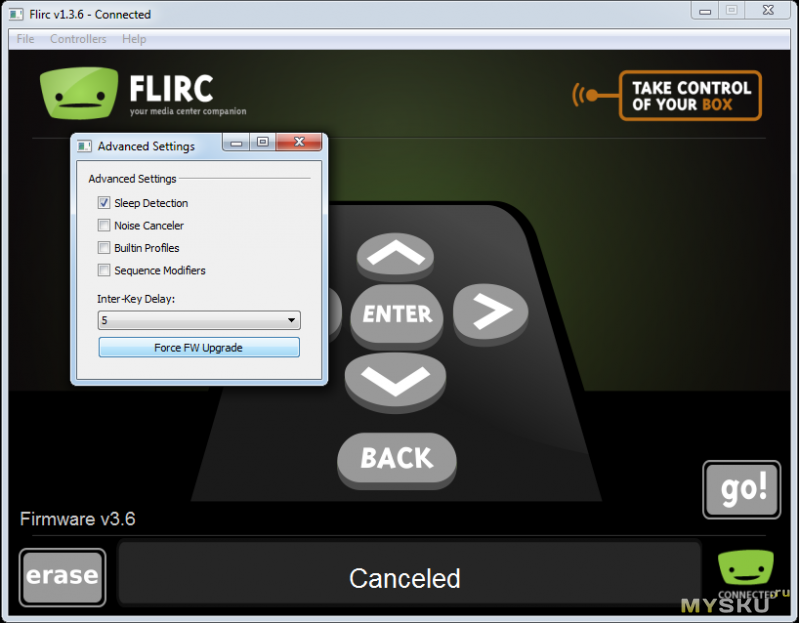
рис.3
3.Запись команды через ПО FLIRC (GUI) .
3.1.На клавиатуре нажать Win+R ввести CMD.EXE, перейти в папку
cd “C:\Programm Files (x86)\Flirc\”, выполнить команду
“flirc_util.exe keys”
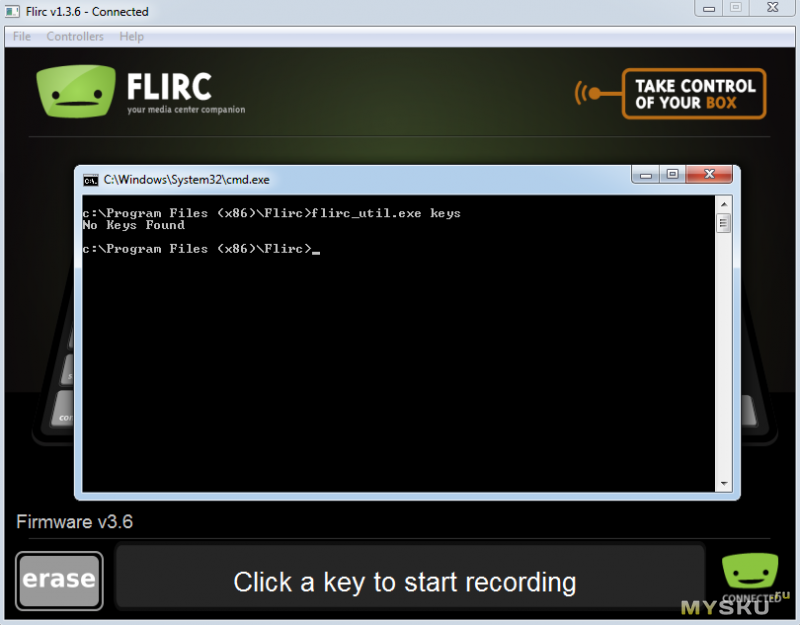
рис.5
Должна появится надпись “No Keys Found” – если этой надписи нет, то повторите пункты 1 и 2. И обратите внимание на то, что после “flirc_util“ необходимо набирать .EXE
“No Keys Found” – означает, что никаких команд в память устройства не записано и можно начинать их запись.
3.2. В программе FLIRC (GUI) через меню «Controllers» выбрать «Full Keyboard».
3.3.1. На экране появится изображение клавиатуры, внизу будет надпись «Click a key to start recording»,
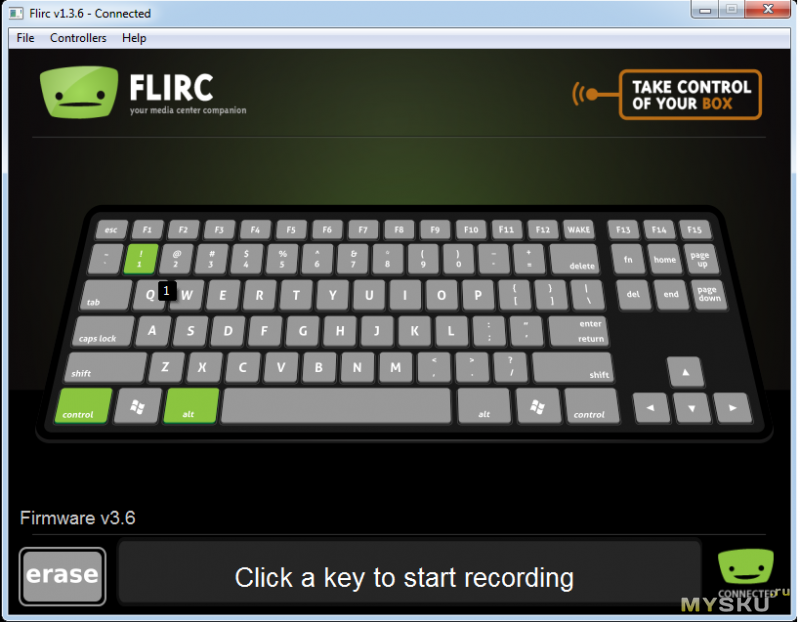
рис.6
3.3.2. на появившейся на экране клавиатуре, мышкой выбрать кнопки левый “Ctrl”, левый “Alt” и “1” – снизу появится надпись «Press the button to be prepared with ‘lconrol+lalt+1’»
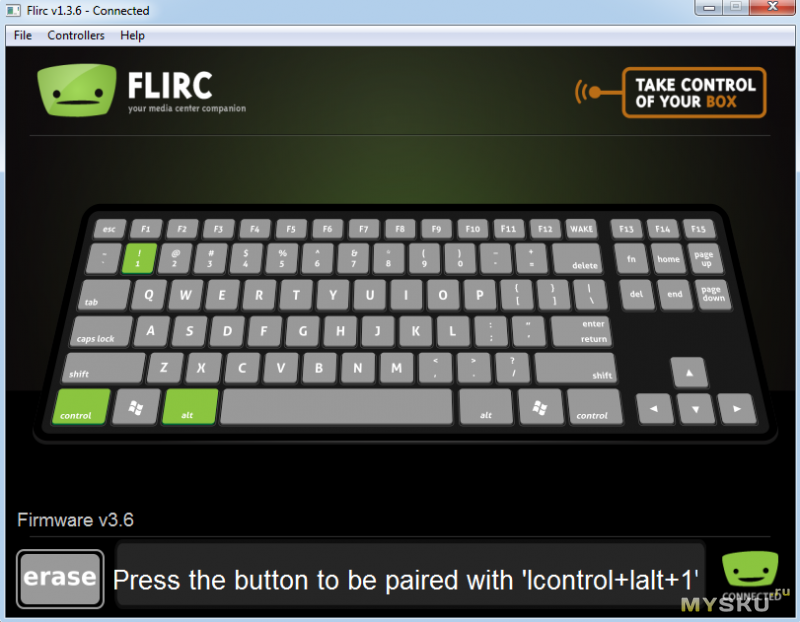
рис.7
3.3.3.Направить пульт ДУ на устройство и нажать на пульте кнопку «1», надпись «Press the button to be prepared with ‘lconrol+lalt+1’» — исчезнет и появится «Recorded successfully».
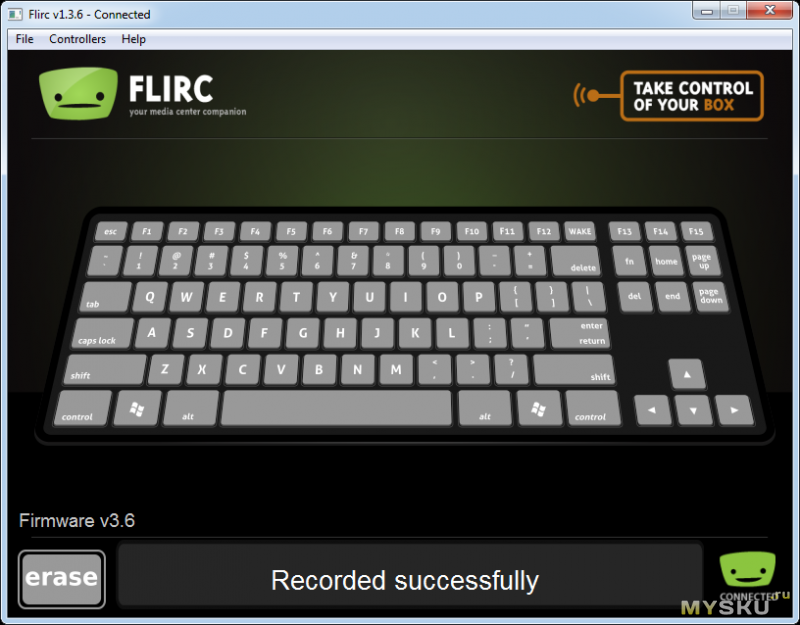
рис.8
Вот собственно и записали команду в устройство, при нажатии на пульте кнопки «1» устройство FLIRC в компьютер будет посылать одновременное нажатие клавиш на клавиатуре левый “Ctrl”, левый “Alt” и “1”.
3.3.4.Для проверки записанной команды, нажмите на пульте ДУ кнопку «1», на экранной клавиатуре должны подсветиться зеленым левый “Ctrl”, левый “Alt” и “1”.
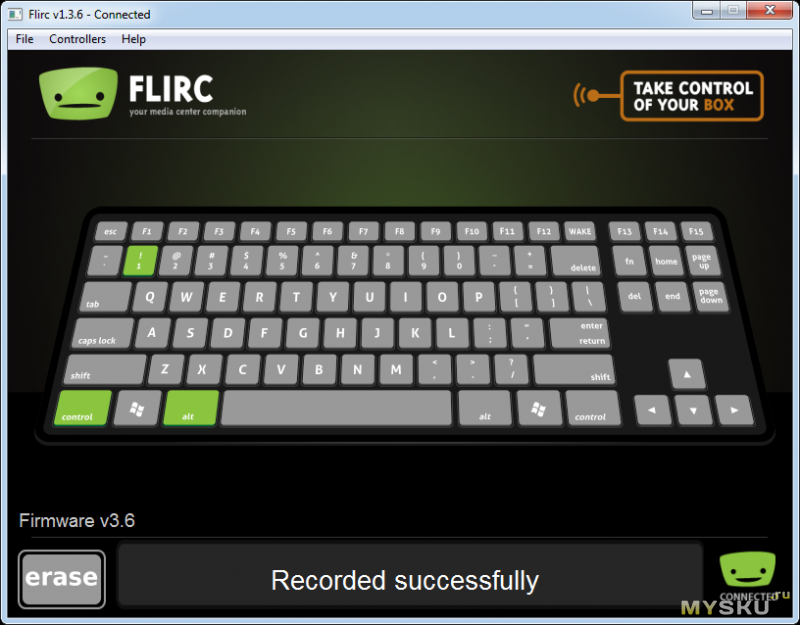
рис.9
3.3.5.В открытом в пункте 3.1. окне повторить команду “flirc_util.exe keys”.
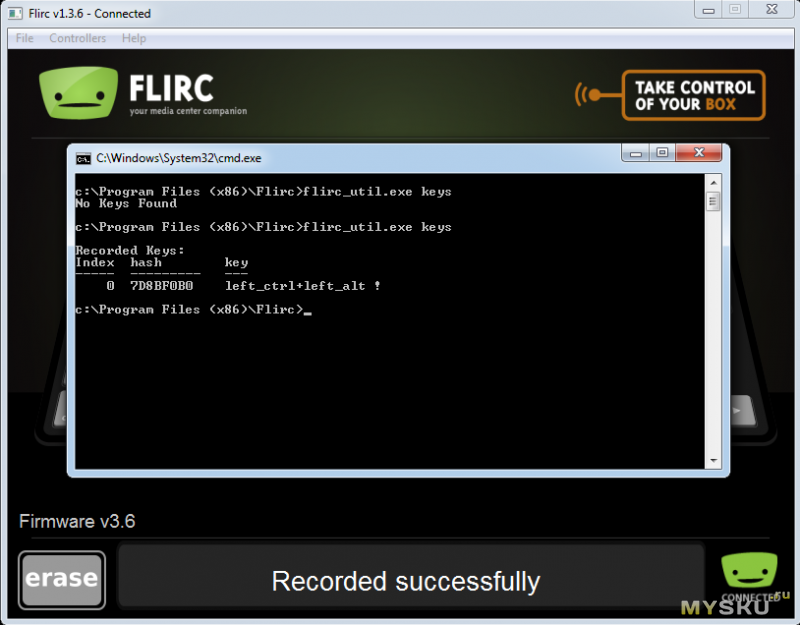
рис.10
На экране отобразится записанная команда под «Index»-ом – «0» будет «key» — «left_ctrl+left_alt+!».
3.4. Если при проверке в пункте 3.3.4 на экране не подсвечивались зеленым левый “Ctrl”, левый “Alt” и “1” – то это значить что вместо команды с пульта ДУ, устройство записало тепловой шум –это бывает довольно часто, даже не смотря на экранирование устройства фольгой. Записанную шумовую команду нужно удалить из устройства нажав кнопку «Erase» (либо командой «flirc_util.exe delete_index X» — где «X» — индекс последней записанной команды.)
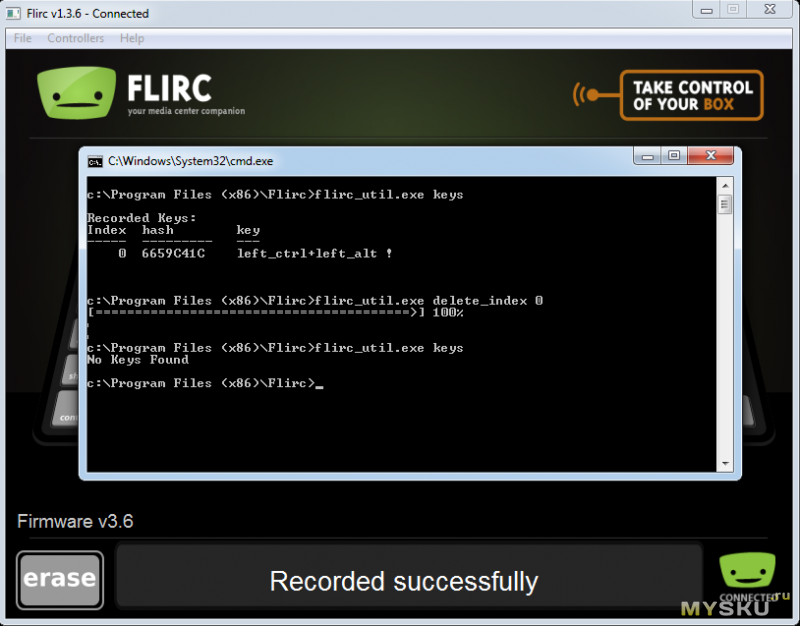
рис.11
3.5. Повторяя пункты 3.3.1. – 3.3.5. и перебирая все незанятые на пульте ДУ кнопки, для полного программирования устройства FLIRC. Не рекомендую использовать для клавиатурных сокращений буквенные клавиши на клавиатуре, так как при переключении языка ввода с «EN» на «RU» — они работать не будут. Используйте цифры от «0 до 9» и функциональные клавиши «F1- F12», в месте с различными комбинациями клавиш «Ctrl, Alt, Shift»
Вот примерное видео пунктов 3.3.1-3.3.4
my.mail.ru/mail/glazgb/video/_myvideo/1.html
копия:
rutube.ru/video/4f1ff6e55fa41f487796e56fd75e5fb6
копия: h8x.ru/online/video262023.html
4. Запись команды через ПО flirc_util.exe .
Для управления курсором мыши на экране с пульта ДУ телевизора, можно также использовать устройство FLIRC, для этого воспользуемся специальными возможностями Windows.
4.1. Через «Панель управления» зайдите в «Центр специальных возможностей» в «Облегчение работы с мышью»
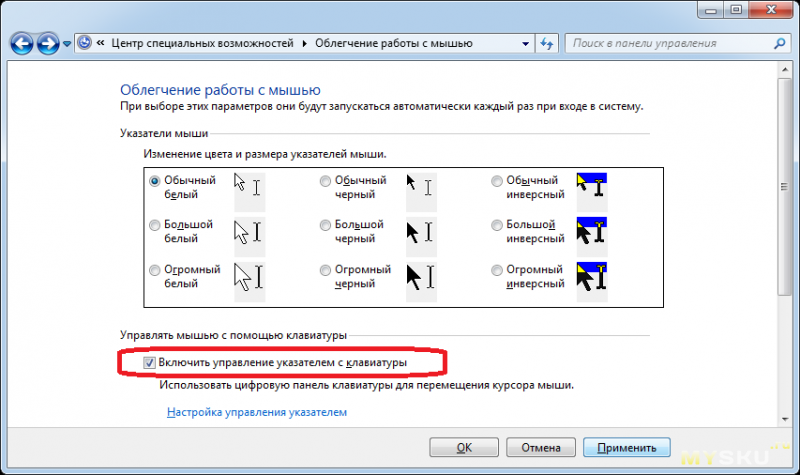
рис.12
Выберите «Настройка управления указателем», выставите галки и бегунки (на максимум), как на следующем рисунке.
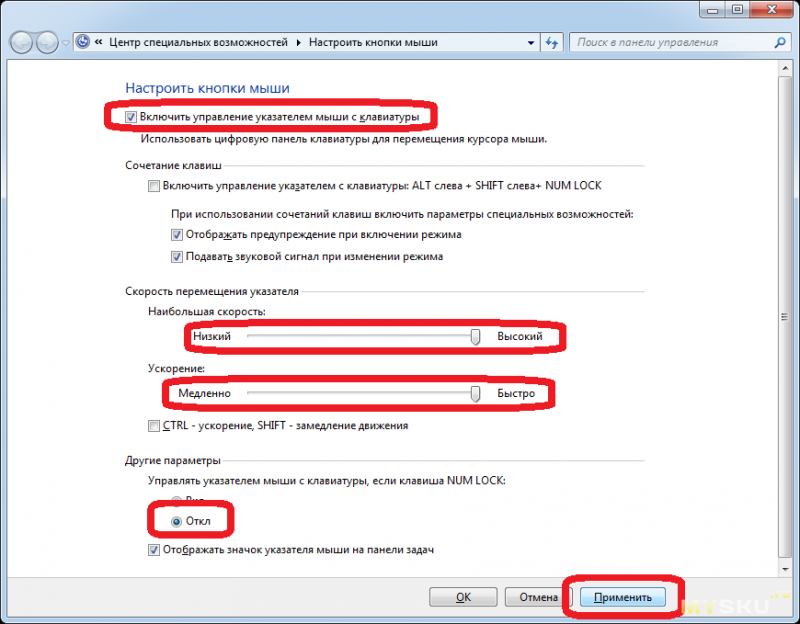
рис.13
Нажмите кнопку «Применить» и теперь можно управлять курсором мыши по средством цифрового блока клавиатуры, отключив клавишу NumLock.
4.2.Найдите на пульте ДУ девять (3х3) расположенных рядом кнопок, их нужно запрограммировать на нажатия клавиш на цифровом блоке клавиатуры
4.3. На клавиатуре нажать Win+R ввести CMD.EXE, перейти в папку cd “C:\Programm Files (x86)\Flirc\”
4.4. Выполните команду “flirc_util.exe record_api 0 89”, и нажмите на пульте ДУ кнопку отвечающую за движение мыши вниз-влево. Команда будет записана.
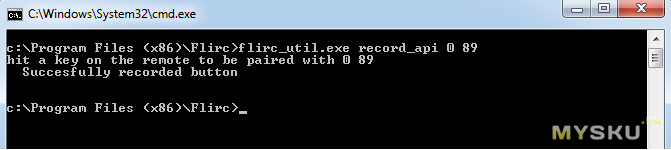
рис.14
4.5. Нажмите на пульте ДУ еще раз на эту копку, курсор мыши должен двигаться на экране вниз-влево.
4.6. Если курсор мыши не двигается, удалите последнюю записанную команду как в пункте 3.4 и повторите пункты 4.4.-4.5 пока не получите необходимого результата.
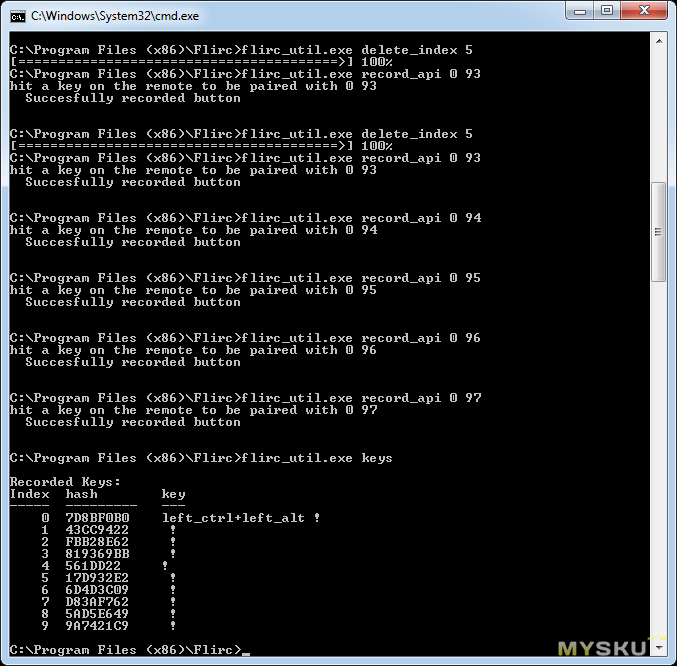
рис.15
4.7. В команде “flirc_util.exe record_api 0 89” — числа от 89 до 97 — соответствуют клавишам от 1 до 9 на цифровом блоке клавиатуры, код 93 соответствует клавише 5 — то есть нажатию на кнопку мыши. Повторите пункты 4.4. — 4.6. для всех девяти кнопок пульта ДУ, соответственно.
Настройка Ace Stream Player для работы с пультом ДУ.
Выберите в настройках Ace Stream Player горячие клавиши, и просто прощелкайте на пульте ДУ необходимые кнопки. Перезапустите Ace Stream Player.
Включение компьютера от кнопки с пульта ДУ.
Для устройства FLIRC заявлена функция кнопки пробуждения из сна «WAKE», но для ее работы необходимо чтобы через BIOS компьютера можно было разрешить функцию пробуждения от USB, Я использовал netbook и в нем такой функции я не нашел, то есть при засыпании отключается питание на USB и устройство FLIRC просто не работает.
Заключение.
Для работы в HTPC с устройства FLIRC нужно снять фольгу. Так как лишних команд в устройстве не записано, оно не будет реагировать на тепловой шум.
Плюсы:
Устройство работает и выполняет заявленные функции.
Минусы:
Отсутствовала инструкция на русском языке (уже исправлено:)
Награждение не причастных:

фото 4.

 фото 1.
фото 1. фото 2.
фото 2.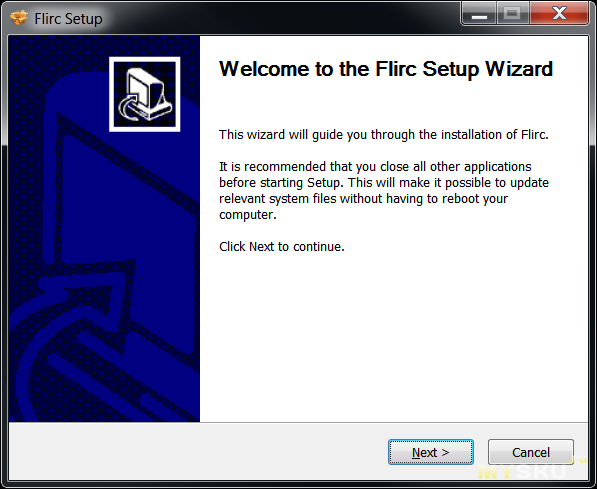 рис.1
рис.1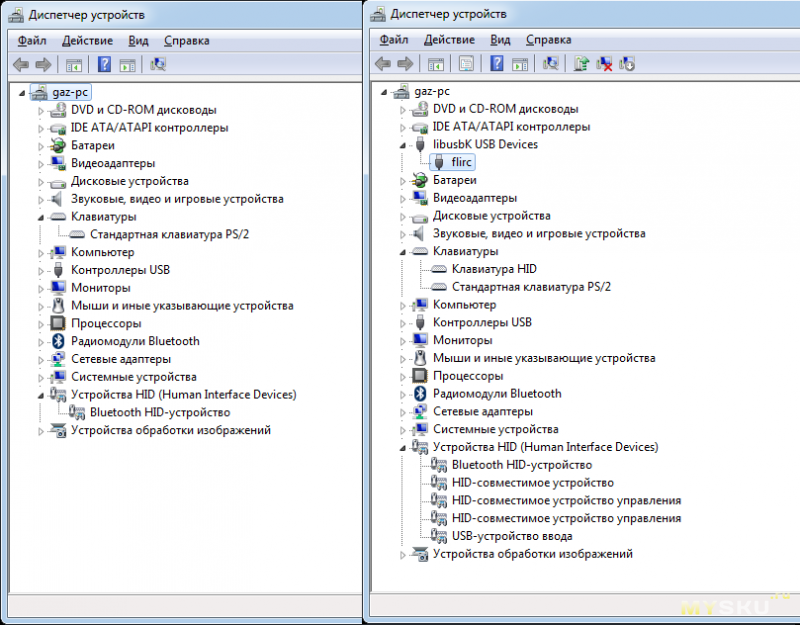 рис.2
рис.2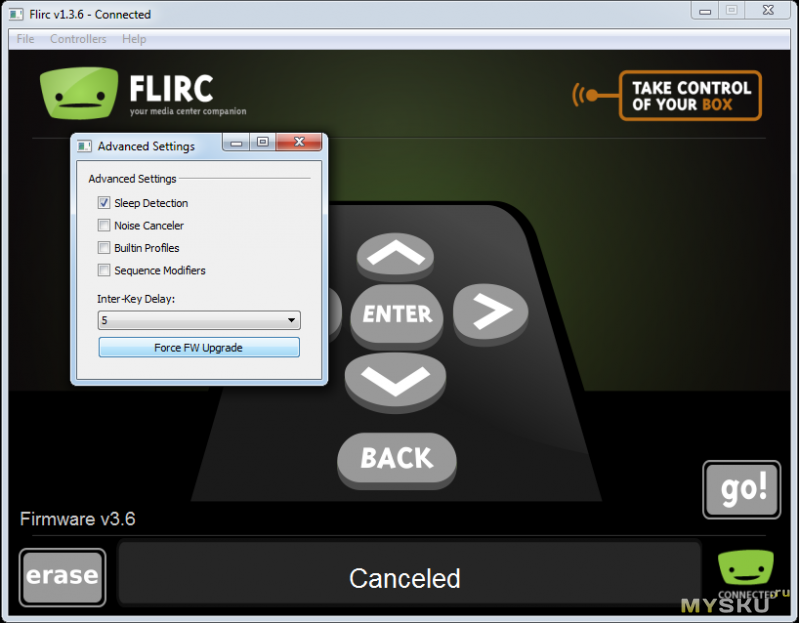 Рис.3
Рис.3 фото 3.
фото 3.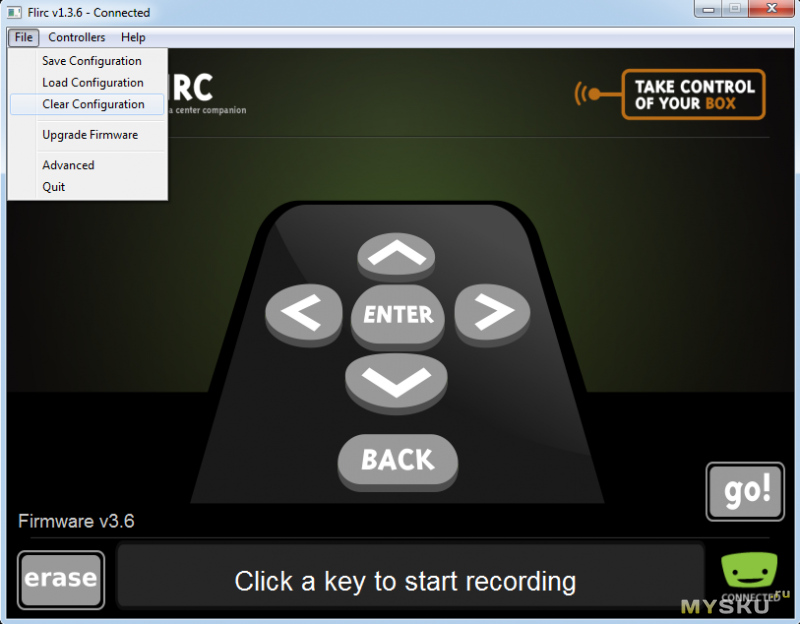 рис.4
рис.4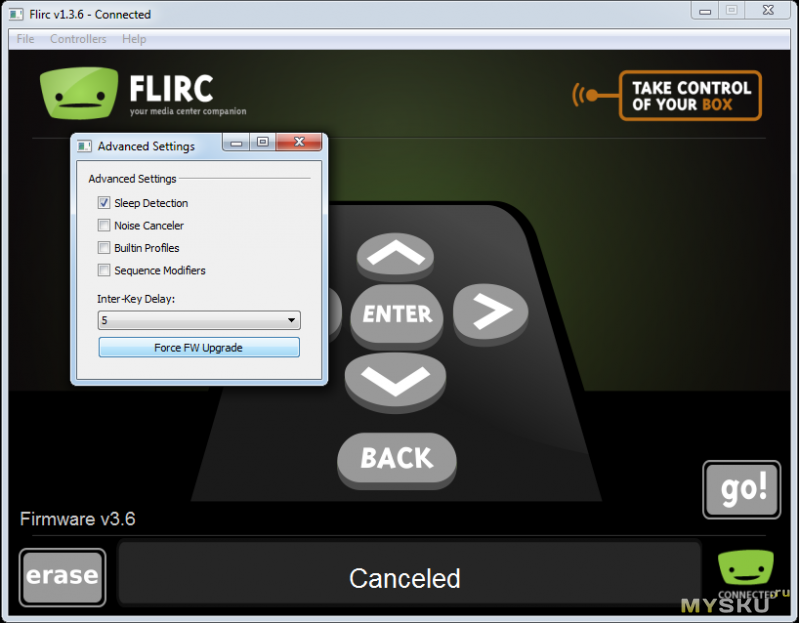 рис.3
рис.3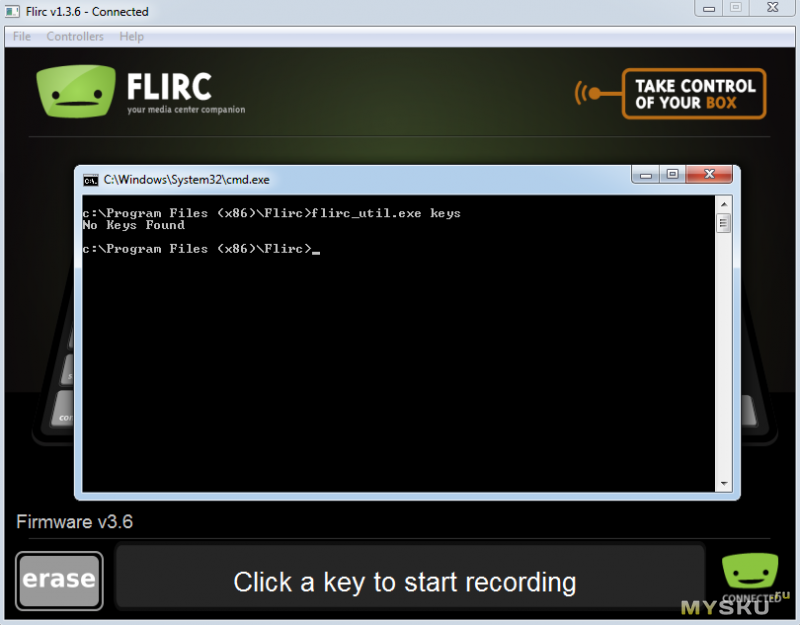 рис.5
рис.5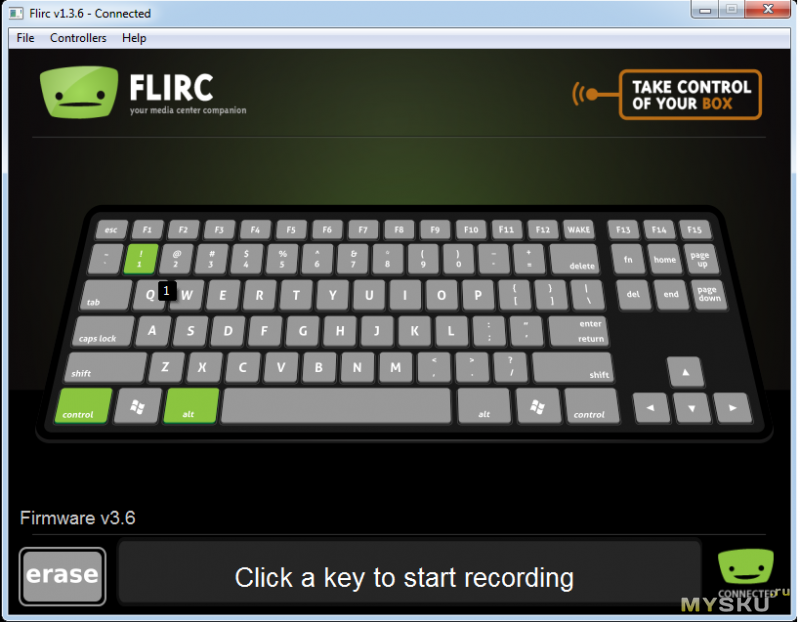 рис.6
рис.6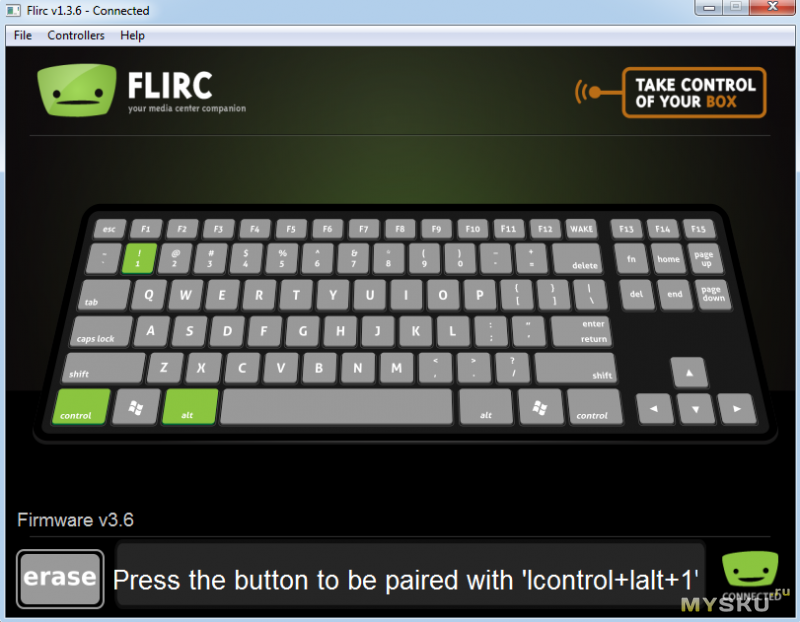 рис.7
рис.7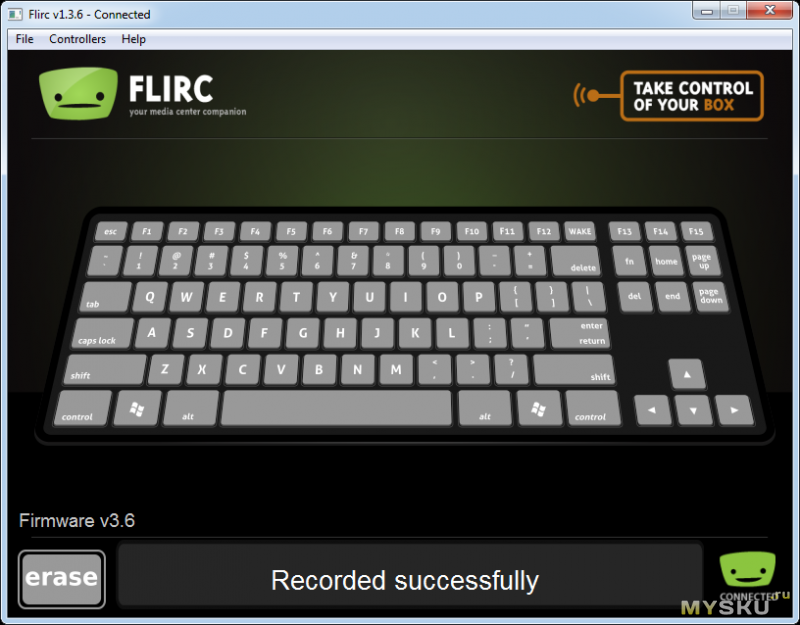 рис.8
рис.8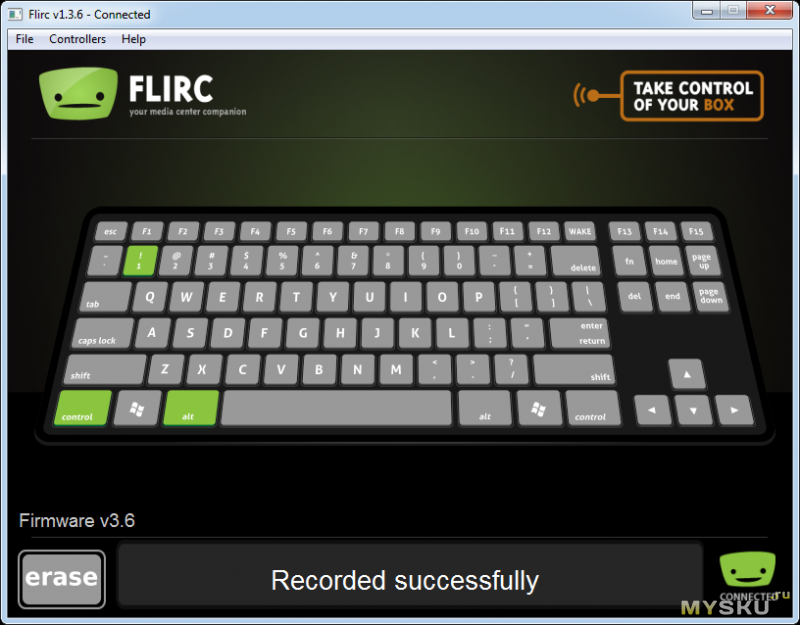 рис.9
рис.9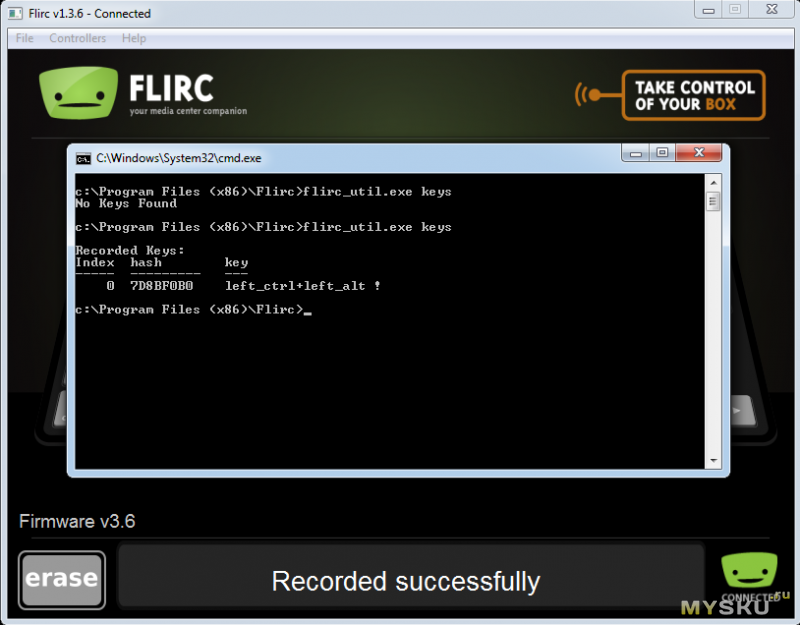 рис.10
рис.10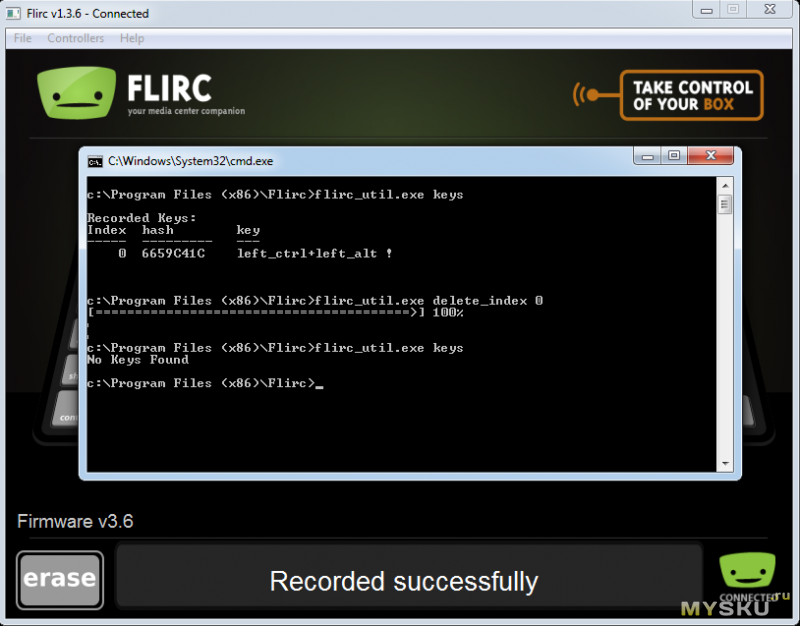 рис.11
рис.11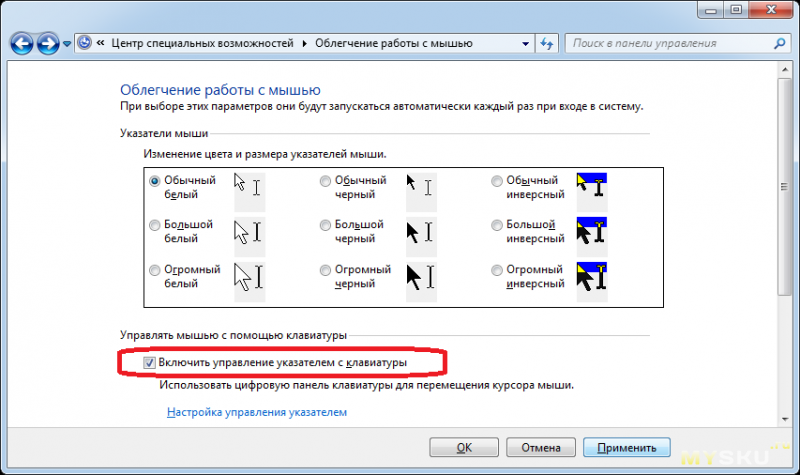 рис.12
рис.12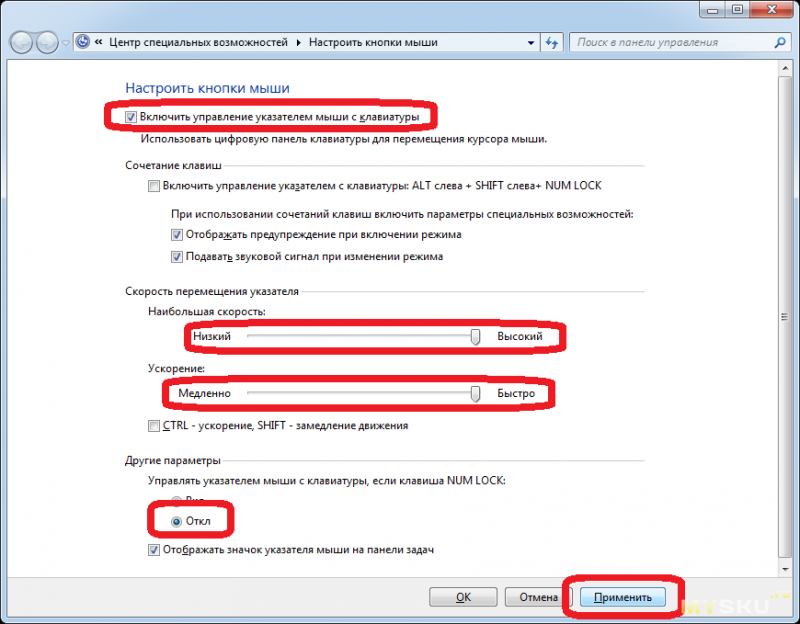 рис.13
рис.13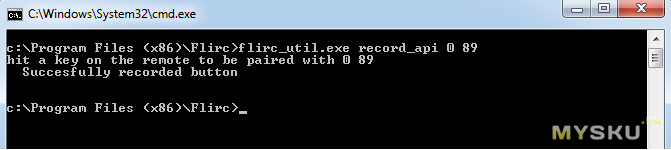 рис.14
рис.14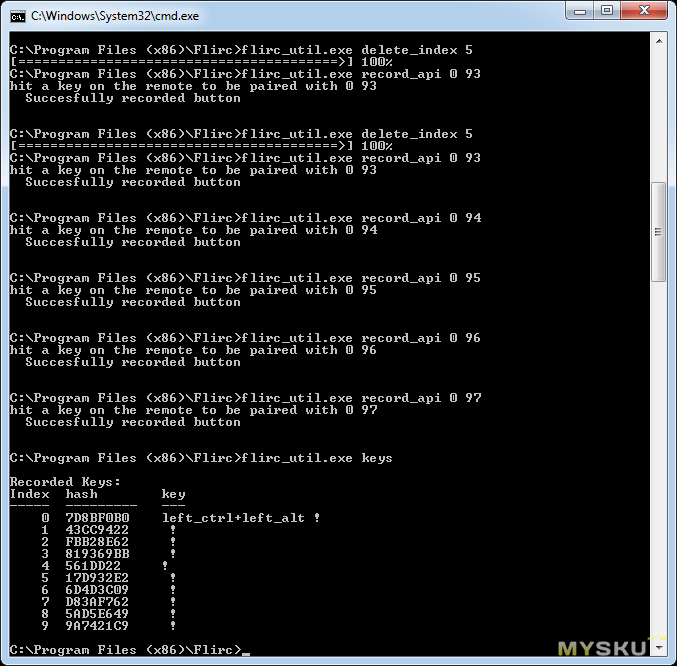 рис.15
рис.15 фото 4.
фото 4.
Если честно не понял за что, у нас продаются в оффлайне похожие решения, только с пультом, цена около 10 баксов, да и в инет магазинах Китая они есть.
Причем к нашим можно любой пульт цеплять, просто продают сразу в комплекте обычный пульт от ТВ.
Сам такие вещи делал и продавал, лет так 10 назад, и до сих пор пользуюсь, софт Girder.
Название Flirc напоминает известную железку WinLirc
И кстати, вы должны знать что приемники для ИК пультов настроены на разную несущую частоту, возможны ситуации что к этой частоте какой то пульт не подойдет.
пульт для ПК
У меня аналог сабжа:HP mce remote + EventGhost
Любой пульт настраивается на любое действие + управление другой техникой по ИК.
Если хочется ЮСБ, то тут сложнее, надо либо старый Атмел 2313 искать либо ПО перекомпилировать.
Хотя сейчас на ардуинках проще.
Посмотрел еще раз обзор, после Гирдера показалось очень сложным.
Я делал вариант на атмел 2313 от Игоря Цеско, но он похуже работает чем URCR, хотя мы с товарищем дизассемблировали прошивку пика и перенесли ее в Аттини, но где она, столько лет прошло.
Добавить пяток баков и можно купить аэромышь+программируемый пульт+мелкая qwerty клавиатура в одном флаконе. Пульт от телевизора после этого можно спрятать.
У меня комп подключен к ТВ, на пульте от ТВ есть кнопки управления ДВД/видео, они не используются и я их настроил на управление плеером на компе.
Программируемые пульты не так продуманы как пульты от ТВ (для управления ТВ).
Иногда от пульта требуется только поставить на паузу плеер/ перемотать фрагмент, включить следующий файл по списку.
И я не совсем понял, если там IRDA, он двунаправленный?
winlirc.sourceforge.net/audioreciever.html
www.seeedstudio.com/depot/USB-Infrared-Toy-v2-p-831.html
Причем последние варианты также умени не только принимать команды, а и посылать, т.е. управлять с компа другими устройствами по запрограммированному сценарию. Даже включать комп, а не только выключать:)
Не рычите на автора, может он просто не знал как это просто делается.
Решил перейти на новый уровень и стал смотреть в сторону самодельного аналога FLIRC.
В ноябре внезапно обнаружил, что новая итерация FLIRC'а на официальном сайте продаётся с внушительной скидкой. Стремительно купил и через месяц получил с свои загребущие руки. С доставкой с американщины до Ленинграда — 24$ и месяц пути. Работает на Win10 без нареканий. Работает и радует. Теперь сериальчики смотреть — одно удовольствие, как и раньше, с WinLIRC'ом.
Я пультом переключаю треки на свёрнутом в трей проигрывателе.